Las placas de circuito impreso (PCB) han existido durante casi un siglo. Esto demuestra su relevancia en los sistemas de circuitos electrónicos. Por esta razón, la demanda de PCBs pequeños y de alta densidad aumenta cada año en la era digital. Hoy en día, la creación de los tamaños de placa de circuito más pequeños se ve facilitada por el uso de tecnologías de fabricación de vanguardia. Si bien la fabricación de los PCB consiste en diferentes dimensiones, herramientas y materiales, depende en gran medida de los archivos Gerber.
Entonces, ¿qué son los archivos Gerber? ¿Cómo se generan los archivos Gerber? Este artículo contiene las respuestas a estas preguntas y otras características de los archivos Gerber.
Bienvenido a la guía paso a paso sobre cómo generar archivos Gerber.
1. La definición de un archivo Gerber
Como se mencionó anteriormente, un archivo Gerber es uno de los elementos esenciales del diseño de los PCB. El nombre se origina en Gerber Systems Corp., la primera compañía en desarrollar archivos Gerber. Se refiere a las características del PCB, como las capas de la máscara de soldadura, la leyenda, la plantilla de perforación, etc.
Típicamente, diseñará su PCB en sistemas CAD que utilizan la información de fabricación para producir diseños de placas de circuitos impresos en dos o tres dimensiones. De la misma manera, es necesario introducir datos en estos sistemas para crear los diseños. ¿Le parece sencillo? Sé que puedes pensar que es un sistema que hace diseños automáticamente al introducir los datos.
Sin embargo, eso no es cierto ya que tienes que referirte a las pautas de los archivos Gerber mientras introduces la información. Los archivos Gerber definen los requisitos en cada paso del desarrollo del producto. Recuerde que puede usar estos archivos para la fabricación y el ensamblaje de placas de circuitos.
Un archivo Gerber se adhiere a la configuración básica de vectores ASCII, y contiene las siguientes características:
- Factores de configuración
- Mediciones de macro y apertura
- Dibujar y destellar códigos de comando
- Ajustes de las coordenadas XY.
Una vez más, hay un archivo Gerber para cada tramo de perforación y capa de imagen del PCB que se encuentra en una sola plantilla. A veces, puedes enviar más de ocho documentos para una placa de dos capas al fabricante del PCB. Pueden comprender:
- Una imagen de la capa de cobre que se colocará en la parte inferior de la placa.
- Una imagen de la capa de cobre que se colocará en la parte superior de la placa.
Habría dos plantillas para la máscara de soldadura e imágenes de serigrafía para que su fabricante las incluya en la parte inferior y superior de la placa de circuito. Además, habrá plantillas con diferentes perforaciones, su posición y uso.
En su mayoría, los agujeros de superficie y superpuestos vienen en varias plantillas. Una información completa de la placa de circuito impreso esboza múltiples procedimientos, como los procesos de mecanizado que debe llevar a cabo y otros.
2. Cómo hacer archivos Gerber de PCB
En primer lugar, apenas puede asegurarse de que su fabricante utilice el mismo software que usted utilizó en el proceso de diseño.
En caso de que su fabricante especifique que están utilizando un software diferente, debería crear los archivos Gerber usted mismo. Las negociaciones y solicitudes posteriores consumirán su tiempo y afectarán el proceso de fabricación de manera significativa.
Aun así, incluso si ambos utilizan el mismo software de diseño, la generación de archivos Gerber por su cuenta es crucial para evitar posibles errores derivados de términos diferentes.
Por lo tanto, para asegurar que el proceso de producción proceda según lo previsto y que sus productos finales sean fiables, debe aprender a hacer archivos Gerber de forma independiente. Generalmente, los archivos Gerber vienen con información de diseño de conductor, máscara de soldadura y capas de serigrafía. Además, en lo que respecta a las dos capas que contienen información de diseño similar, debería seguir generando sus archivos Gerber uno por uno para evitar cualquier confusión.
Es esencial darse cuenta de que varias herramientas de diseño de PCB tienen distintos pasos operativos de creación de archivos Gerber. Discutiremos cómo generar archivos Gerber utilizando el software Kicad, Altium Designer y Eagle.
2.1 Kicad- Kicad Exportador Gerber
En general, es mucho más fácil crear archivos Gerber a través de Kicad que otras herramientas de diseño de placas de circuito. Lo que hay que hacer es elegir las capas apropiadas y hacer el archivo DRILL. Sin más preámbulos, vamos a sumergirnos en el proceso de generación de Gebers en Kicad!
Abre tu archivo .kicad_pcb
Primero, abre tu proyecto Kicad. Luego, haz doble clic en la plantilla .kicad_pcb. Alternativamente, puedes presionar la pestaña "PCBNew" para abrir el editor de placas de circuito.
Traza tu Kicad PCB como archivos Gerber
En el menú Archivo, proceda a la función Gráfica y seleccione las capas apropiadas, como se ilustra en el siguiente diagrama. Asimismo, pulse la pestaña Plot para producir las capas correspondientes.
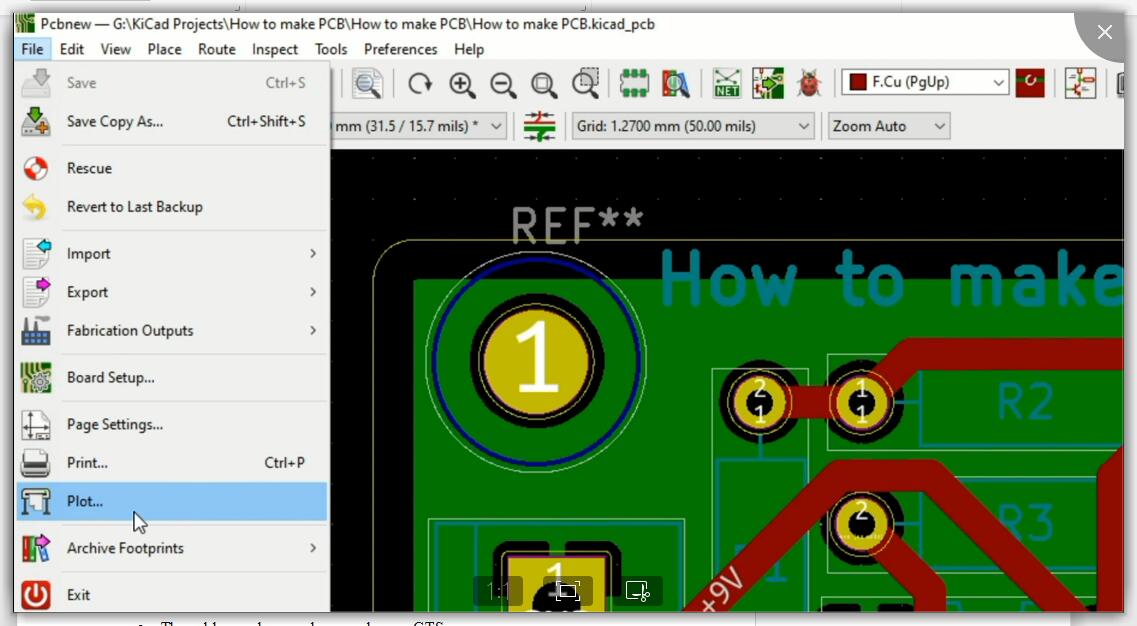
Las capas esenciales que se necesitan para una placa de circuito de dos capas son:
- La capa superior - pcbname.GTL
- La capa inferior - pcbname.GBL
- La máscara de soldadura de la capa superior... pcbname.GTS
- La soldadura enmascara la capa inferior... pcbname.GBS
- La capa superior de seda - pcbname.GTO
- La capa inferior de seda - pcbname.GBO
- La capa de dibujo del taladro - pcbname.TXT
- La capa de la placa de perfil - pcbname.GML/GKO
Generar el taladro
Otro punto crítico a tener en cuenta es que debe crear el taladro para la fabricación antes de cerrar el panel de la trama. Con esto en mente, marque la casilla Suprimir las zonas de plomo y la casilla Mínimo de cabecera. Luego presione la pestaña Archivo de perforación, como se ilustra a continuación.
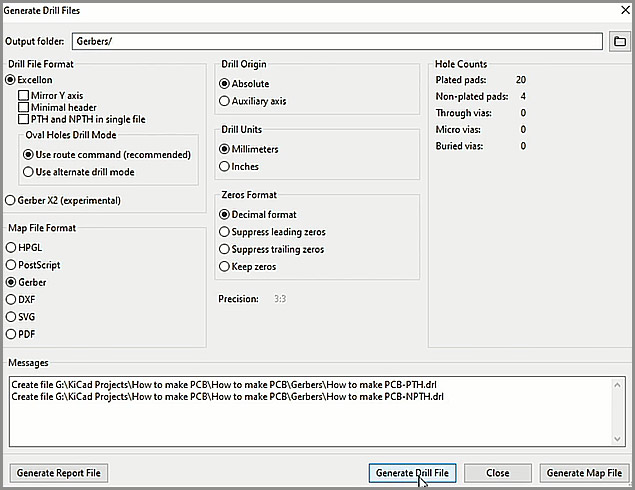
Eso es todo. ¡Se acabó la generación de archivos Gerber!
Revisa los archivos Gerber en la Vista Gerber
Aunque haya terminado de generar los archivos Gerber, debería confirmar si funcionan correctamente antes de doblar sus herramientas.
Por suerte, el proceso de comprobación de los archivos Gerber es tan simple como el ABCD. Haga clic en el GerbView y confirme la forma y la configuración de su PCB. Si todo está bien, ahora puede enviar su archivo Gerber al fabricante de su PCB.
Su placa debe parecerse a la imagen de abajo.
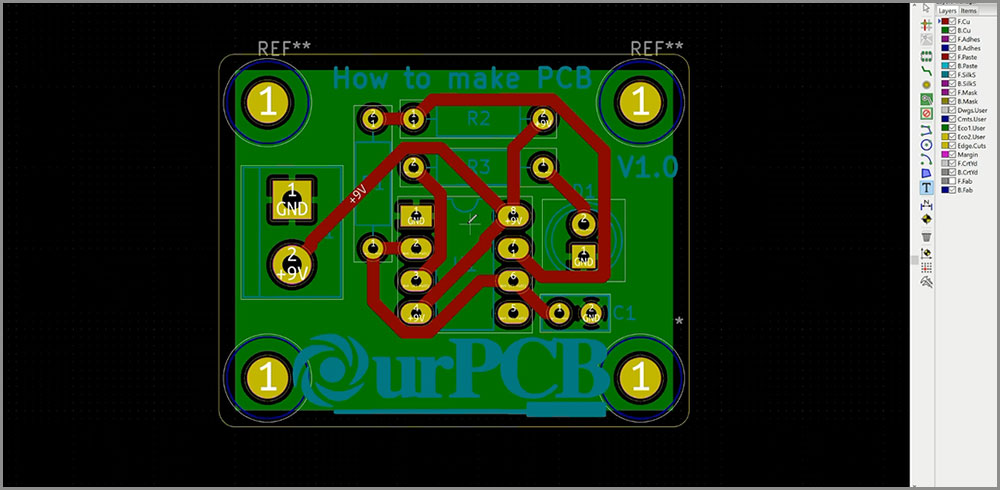
Comprime tus archivos en un solo archivo .zip
Por último, deberías comprimir tus archivos en un archivo .zip. Además, deberías rellenar el documento sobre las características de tu tabla, como el tamaño.
Puedes ver este video para una ilustración completa de cómo exportar archivos Gerber en Kicad https://www.youtube.com/watch?v=ncCz7N5ko34.
2.2 Altium Designer- Archivos Gerber de Altium
Lo primero que debes hacer es introducir una nueva plantilla de OutJob en tu proyecto de placa de circuito. Al añadir el archivo, puedes pensar en los documentos de fabricación que necesitas crear y sus formatos.
Para ilustrar estos puntos, puede consultar el siguiente diagrama. Se trata de una demostración de varias alternativas potenciadas para varios documentos de fabricación. Observe que hemos elegido los documentos y especificaciones de Gerber RS-274X para todas las capas perforadas por detrás.
Si desea generar una nueva alternativa de exportación para las plantillas Gerber X2, haga clic con el botón derecho del ratón en el botón Salidas de fabricación y elija el elemento Gerber X2.
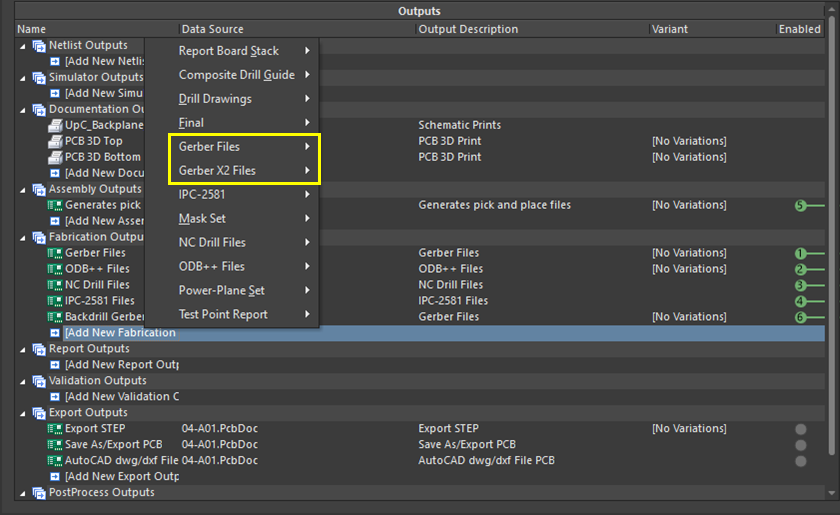
Fuente: https://resources.altium.com/p/generate-gerber-files-altium-designer-step-step-schematic-pcb
Recuerda que puedes generar diferentes conjuntos de Salidas Gerber. Para el diagrama de arriba, los Gerbers de Backdrill y los elementos de los Archivos Gerber se encuentran en los documentos RS-274X. Sin embargo, producirán archivos Gerber para diferentes capas.
Después de crear una nueva alternativa de Salida Gerber
Debe configurar los datos que va a exportar con estas opciones.
El siguiente diagrama ilustra el diálogo que le ayudará a elegir las unidades, el formato de la plantilla y las capas de exportación. Para utilizar la conferencia, haga clic con el botón derecho del ratón en uno de los elementos de su archivo Gerber y presione Configurar.
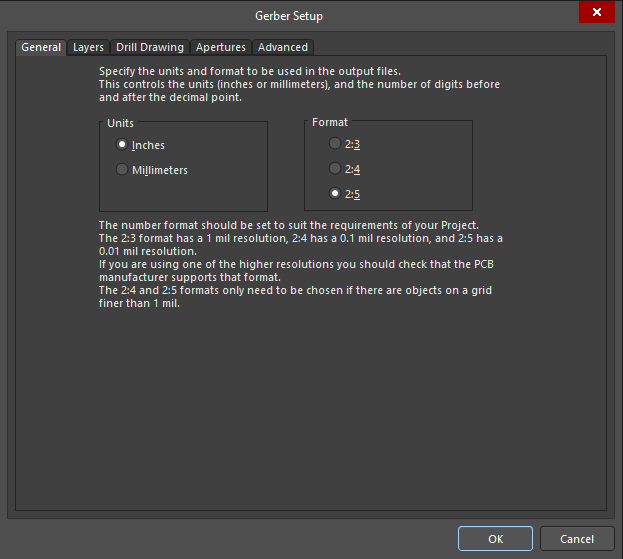
Fuente: https://resources.altium.com/p/generate-gerber-files-altium-designer-step-step-schematic-pcb
El diagrama anterior ilustra el diálogo que obtendrá para el documento RS-274X. Sin embargo, encontrarás la misma discusión si usas el formulario X2. Es importante señalar que la conferencia contiene dos botones principales:
- La pestaña de capas. Puede maniobrar a través de la Pestaña de Capas, pudiendo elegir sus capas preferidas para exportarlas. Incluyen capas eléctricas, mecánicas y de serigrafía.
- La Pestaña de Dibujos de Taladro. Si tuvieras este botón para elegir las capas de perforación correspondientes, te adaptarías a una plantilla Gerber. Naturalmente, esta pestaña contiene una capa superior e inferior. Pero si ha activado cualquier otro elemento de perforación de Viator, como el Vias ciego, accederá a sus opciones correspondientes.
En el siguiente diagrama, hemos habilitado todas las plantillas Gerber y otros documentos de fabricación que debería exportar. Para completar este proceso, pulse el botón Generar contenido en el lado derecho de su espacio de trabajo.
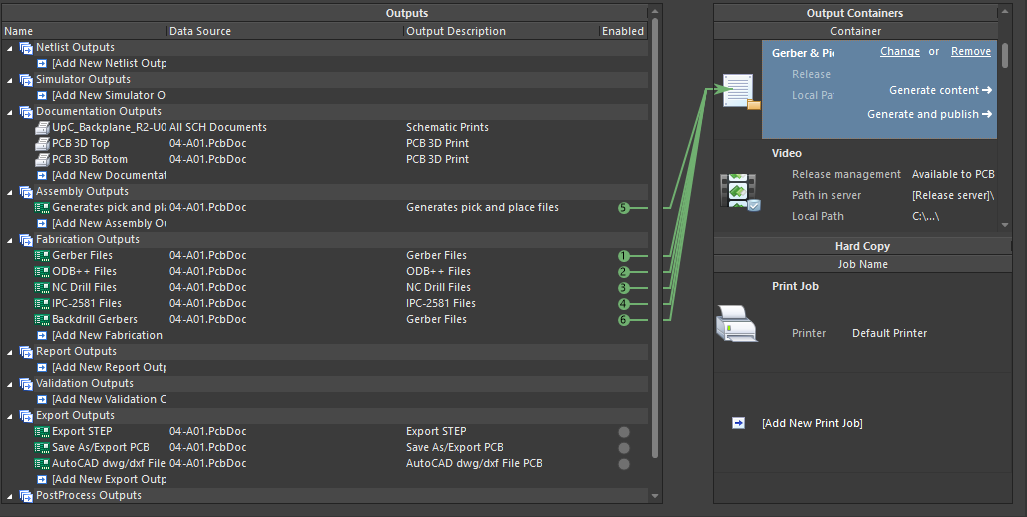
Fuente: https://resources.altium.com/p/generate-gerber-files-altium-designer-step-step-schematic-pcb
Vaya, has generado con éxito tus archivos Gerber. Como profesional, comprueba tus archivos Gerber para asegurarte de que funcionan correctamente. Recuerde, hasta los problemas más simples pueden resultar en una fabricación fallida.
Puedes ver el siguiente video para tener una ilustración visual generando archivos Gerber en Altium Designer.
2.3 Archivos de Eagle- Eagle Gerber
El punto crítico que debe tener en cuenta en los archivos de Eagle Gerber es que es imposible utilizar plantillas de Eagle para la fabricación de placas de circuitos. Por lo tanto, deberías exportar tus plantillas Gerber directamente a la fabricación de una placa de circuito. En esta sección, aprenderá cómo enviar documentos Gerber desde el archivo .brd de Eagle al fabricante de su placa de circuito impreso.
Antes de crear los archivos Gerber, lo primero que hay que recordar es comprobar si la serigrafía se encuentra en un lado simple o doble. Esto se debe a que, por defecto, sólo generará la capa superior de la serigrafía.
Por lo tanto, si tu placa de circuito contiene una serigrafía de dos caras, también deberías introducir la capa inferior. Si su archivo .brd tiene diseños de molienda, asegúrese de incorporar una capa de contorno adicional antes de marcar la dimensión de molienda.
Ahora, siga estos pasos para generar los archivos Gerber para la fabricación de su placa de circuito impreso.
Generar archivos de fresado
Ejecutar el comando de perforación es el primer paso para generar archivos Gerber en Eagle.
Para lograrlo, navegue a la sección de archivos y haga clic en Ejecutar ULP. Presione OK en la ventana emergente que aparece para crear la plantilla de configuración de perforación conforme.
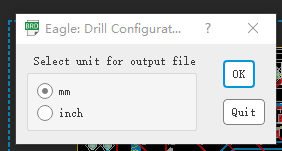
Fuente: https://www.autodesk.com/free-trials
A continuación, abra el documento .brd y desplácese hacia abajo en la sección de archivos para abrir el procesador CAM.
Dentro del procesador CAM, navega a la pestaña de Archivo y haz clic en Abrir para acceder al trabajo de Abrir CAM. Después de eso, presiona la pestaña Open en el excelente. Cuadro de diálogo de la cámara.
Luego, presiona la pestaña Process Job para crear el archivo de perforación de conformidad.
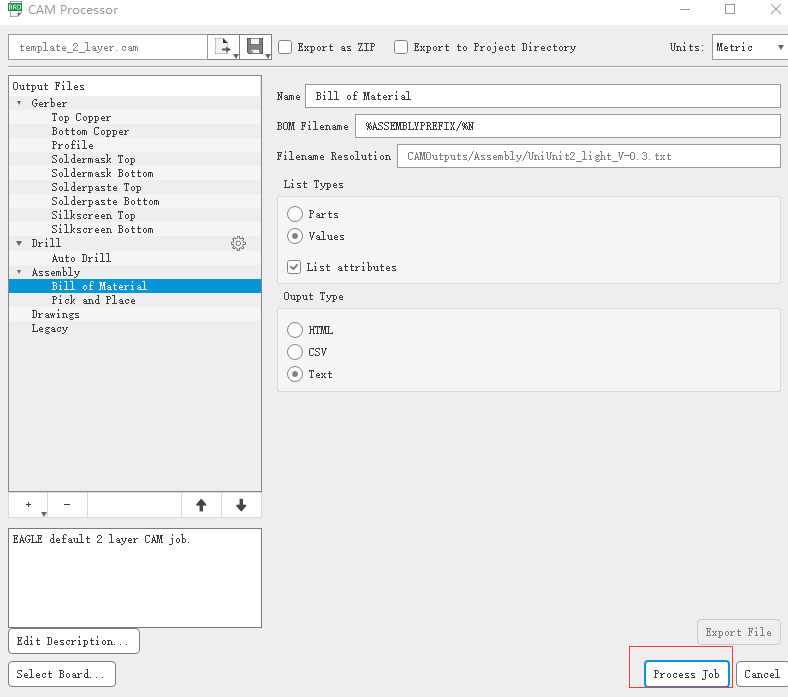
Fuente: https://www.autodesk.com/free-trials
Generar los archivos de Gerber
Recuerde, todavía estamos en el panel de diálogo del procesador CAM. Ahora procede a la sección de Archivo, selecciona Abrir y haz clic en el botón de Trabajo para acceder al comando Abrir Trabajo CAM. Luego presiona la pestaña Open en el gerb274x. Sección Cam. Cuando esté listo, presiona el botón Process Job para crear la plantilla Gerber correspondiente.
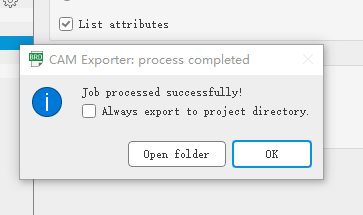
Fuente: https://www.autodesk.com/free-trials
Después de eso, vaya al panel llamado Agregar para modificar estos parámetros: Cambiar la sección a Serigrafía b1, y el archivo a %N.pls. Además, descartar las capas para permanecer con las capas 20 Dimensión, 22 lugares, y 26 culpas.
Recuerde incluir una capa adicional antes de seleccionar la 20 Dimensión y la 46 Fresado si encuentra un diseño de fresado.
Ahora, antes de enviar tus archivos Gerber al fabricante de tu PCB, confirma que las capas están bien.
Comprime tus archivos en un archivo .zip
El último paso es comprimir sus archivos en un archivo .zip. Recuerden llenar los parámetros del documento de la placa de circuito antes de enviar su archivo Gerber al fabricante.
Para una ilustración visual de la exportación de archivos Gerber en Eagle, mira este enlace.
Eagle ha facilitado a los usuarios la generación de archivos Gerber en la versión 9.6.2. Sólo tienes que hacer clic en el botón Procesar Trabajo para tener tus archivos Gerber.
3. La importancia de los archivos Gerber en la fabricación de PCB
Los archivos Gerber han aumentado su funcionalidad para incluir más datos de configuración y descripciones de macros y aperturas. Los trazadores láser en los que confían los fabricantes de PCB hoy en día siguen utilizando los mismos datos Gerber. Sin embargo, las limitaciones de apertura de los primeros trazadores vectoriales ya no son aplicables.
Los trazadores cambian los parámetros Gerber a un documento rasterizado, ya que los datos dirigen al trazador sobre cómo, dónde y qué generar. Aunque el sector de los archivos Gerber está en continua evolución, continuarán en su estado actual durante un tiempo antes de experimentar cambios significativos.
4. Extensión del archivo estándar Gerber del PCB
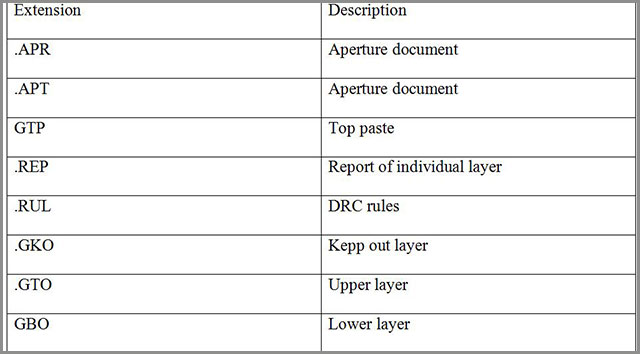
5. Cómo abrir archivos GBX
Hay cinco simples pasos para abrir un archivo GBX:
Primero, haga doble clic en el icono del archivo GBX. Si no se abre o si aparece un mensaje de error, continúe con el siguiente paso.
En segundo lugar, seleccione el programa apropiado. Si el archivo no se abrió en el primer paso, significa que el equipo carece de algunos programas básicos de GBX. Descargue algunos programas GBX para solucionar el problema.
En tercer lugar, averigüe los tipos de archivo.
A continuación, póngase en contacto con el desarrollador si sigue teniendo problemas para abrir la plantilla de GBX.
Por último, instale un visor de archivos universal si el problema persiste. Todavía puede usarlo para abrir numerosos tipos de archivos.
Conclusión
Como diseñador de PCB o ingeniero de fabricación, debes dominar los requisitos de fabricación de placas de circuitos para generar correctamente los archivos Gerber. Algunos fabricantes solicitan dos listas de apertura y plantillas de datos adicionales. Por lo tanto, usted debe entender el papel de esas plantillas y cómo generarlas.
Aunque la mayoría de los procesos de las placas de circuito impreso están automatizados hoy en día, sigue siendo esencial comprender el proceso de generación de archivos Gerber y todo el proceso de diseño de las placas de circuito impreso.

